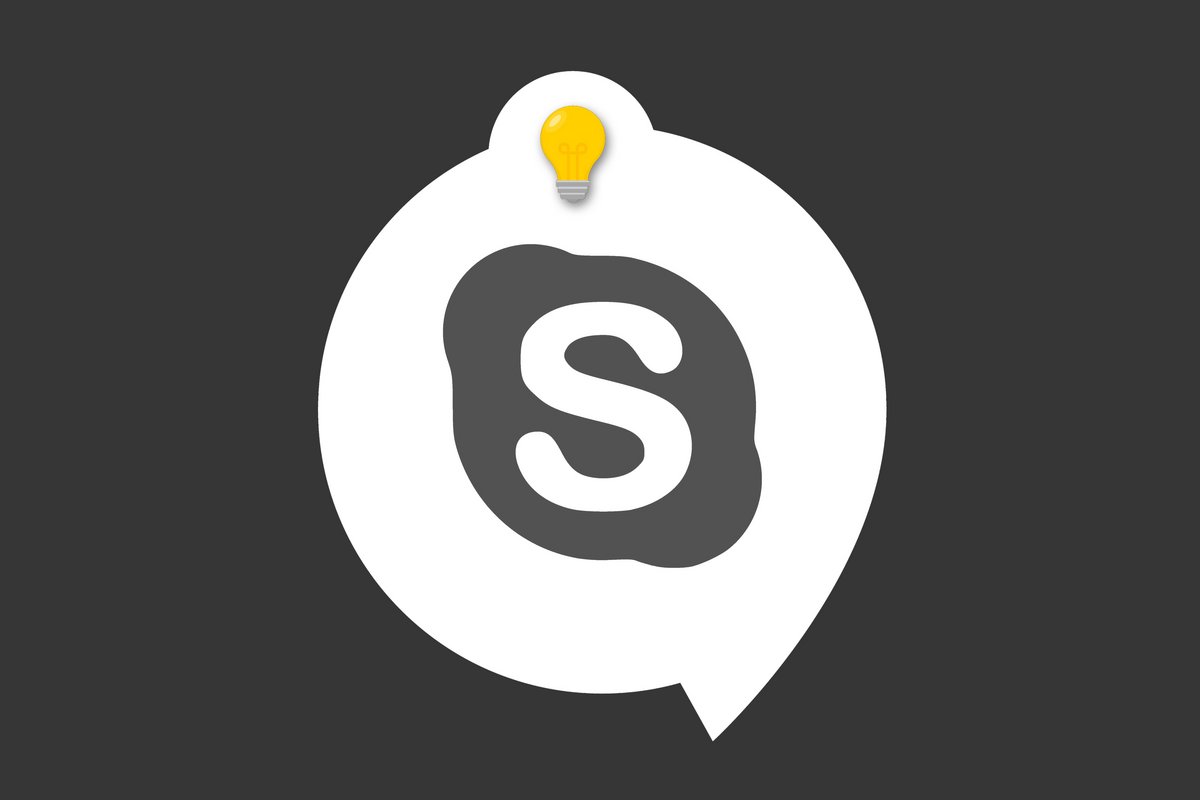
Si l'image de profil que vous avez (peut-être) définie lors de la création de votre compte Skype ne vous convient plus, il peut être temps d'en changer. La bonne nouvelle, c'est qu'il n'y a rien de plus simple.
D'autant qu'il existe plusieurs solutions pour cela.
Comment changer son image de profil sur Skype ?
1. Pour atteindre le menu permettant de changer votre image de profil Skype, 2 solutions existent : cliquez sur votre photo de profil n'importe où dans l'interface de Skype (la survoler va faire apparaitre un crayon), puis sur « Mettre à jour la photo de profil ». Ou bien rendez-vous au sein des paramètres, puis l'entrée « Photo de profil » dans le menu « Compte et profil ».
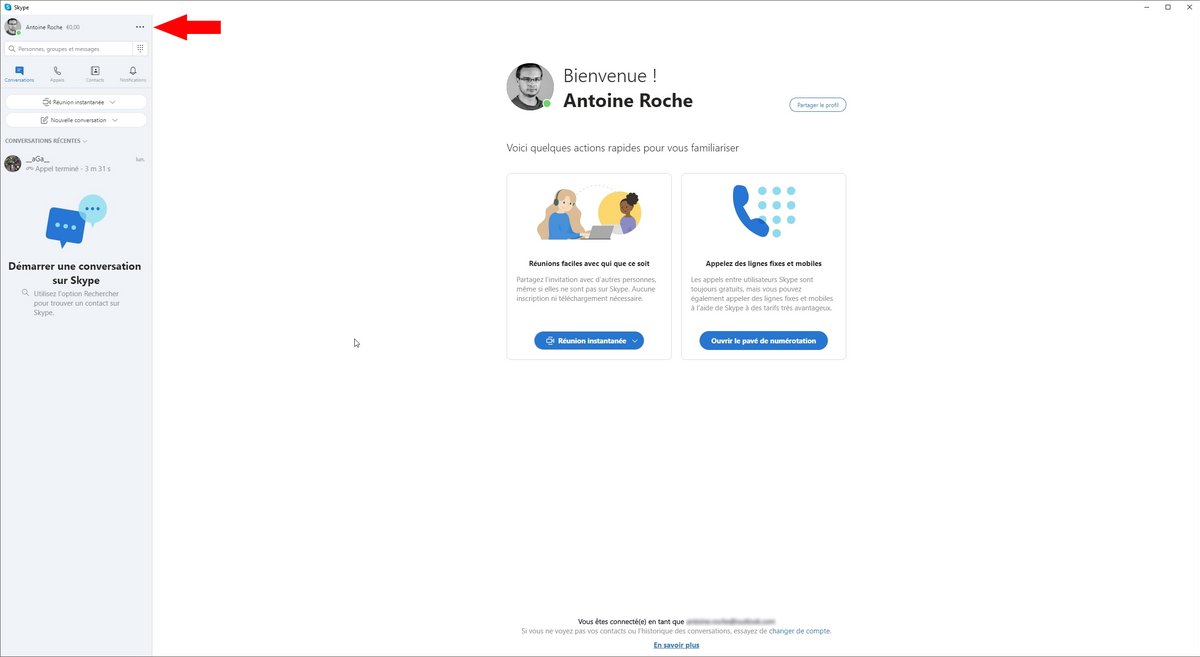
2. Dans les deux cas, vous aurez alors le choix entre supprimer la photo, l'afficher en grand ou bien en charger une nouvelle depuis l'emplacement de votre choix. Notez que depuis les options vous pouvez également choisir d'afficher cette photo de manière publique ou uniquement auprès de vos contacts.
Retrouvez d'autres tutoriels pour gérer et sécurisez votre compte Skype :
- Tous les tutoriels sur Skype
- Comment ajouter un contact sur Skype ?
- Comment supprimer un compte Skype ?
- Comment modifier les détails de son profil sur Skype ?
- Comment changer son mot de passe sur Skype ?
- Comment changer son image de profil sur Skype ?
- Comment créer un compte Skype ?
- Comment modifier son adresse email sur Skype ?
- Appels vocaux et vidéo gratuits entre utilisateurs de Skype.
- Traduction en temps réel pour des conversations dans différentes langues.
- Partage d'écran pour une collaboration efficace.
